

怎样在树莓派上使用TensorFlow进行图像识别
电子说
描述
步骤1:机器学习
机器学习和深度学习将属于人工智能(AI)。机器学习将观察和分析可用数据,并随着时间的推移改善其结果。
示例:YouTube推荐的视频功能。它显示了您之前观看过的相关视频。该预测仅限于基于文本的结果。但是深度学习可以比这更深入。
步骤2:深度学习
深度学习与此相似,但是它可以做出更准确的决策通过收集对象的各种信息自行完成。它具有许多层次的分析,并据此做出决定。为了加快这一过程,它使用了神经网络,并为我们提供了所需的更精确的结果(比ML更好的预测)。像人脑如何思考和做出决定。
示例:对象检测。它检测图像中可用的内容。类似的东西,您可以通过外观,大小和颜色来区分Arduino和Raspberry Pi。
这是一个广泛的话题,并具有多种应用。
步骤3:先决条件
TensorFlow宣布正式支持Raspberry Pi,从1.9版开始,它将使用pip软件包安装支持Raspberry Pi。在本教程中,我们将看到如何在Raspberry Pi上安装它。
Python 3.4(推荐)
Raspberry Pi
电源供应器
Raspbian 9(拉伸)
步骤4:更新Raspberry Pi及其软件包
步骤1 :更新您的Raspberry Pi及其软件包。
sudo apt-get更新
sudo apt-get升级 》
步骤2:使用此命令测试您是否拥有最新的python版本。
python3 –-version
建议至少具有Python 3.4。
步骤3:我们需要安装libatlas库(ATLAS-自动调整的线性代数软件)。因为TensorFlow使用numpy。因此,请使用以下命令进行安装
sudo apt install libatlas-base-dev
步骤4:使用以下命令安装TensorFlow: Pip3安装命令。
pip3 install tensorflow
现在已安装TensorFlow。
第5步:预测图像使用Imagenet模型示例:
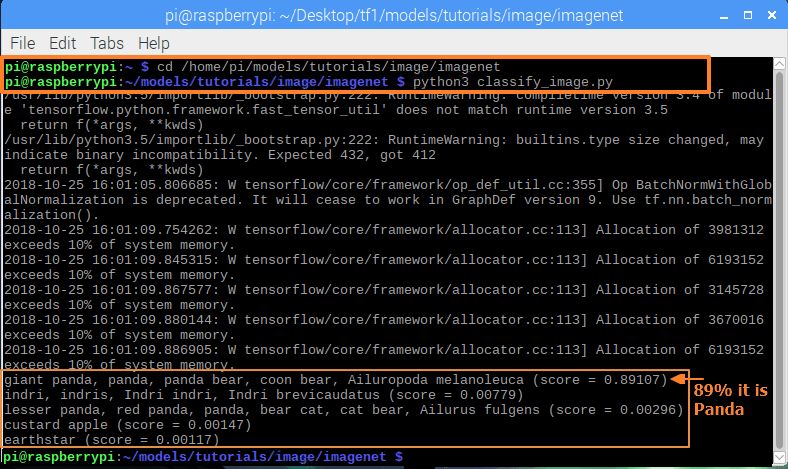
TensorFlow发布了一个模型来预测图像。您需要先下载模型,然后运行它。
步骤1:运行以下命令来下载模型。您可能需要安装git。
git clone https://github.com/tensorflow/models.git
步骤2: 导航至imagenet示例。
cd模型/教程/图像/imagenet
专业提示:新的Raspbian Stretch,您可以手动找到“ classify_image.py”文件,然后在其上单击“右键”。选择“复制路径”。然后将其粘贴到“ cd”之后的终端中,然后按Enter。通过这种方式,您可以更快地导航而不会出现任何错误(以防拼写错误或文件名在新更新中被更改)。
我使用了“复制路径”方法,因此它包含了确切的路径(/home/pi)。
步骤3:使用此命令运行示例。显示预测结果大约需要30秒。
python3 classify_image.py
步骤6:自定义图像预测
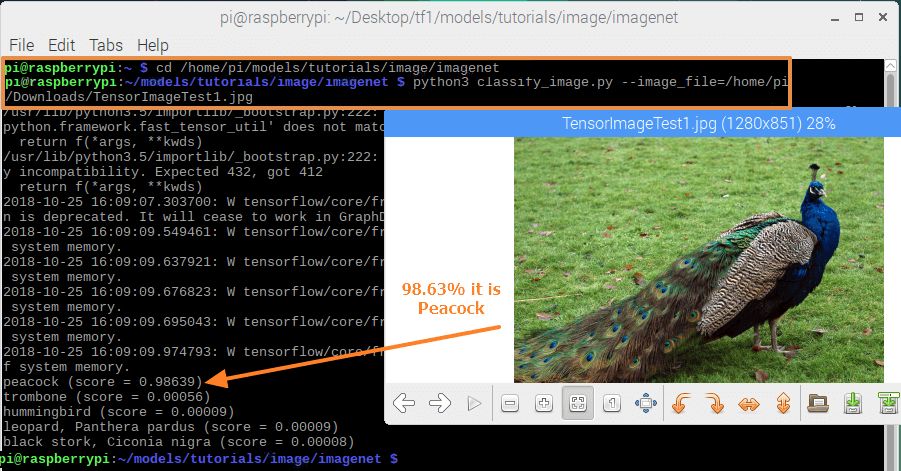
您也可以从互联网下载图像,或者使用相机拍摄的图像进行预测。为了获得更好的效果,请使用较少的内存映像。
要使用自定义映像,请使用以下方法。我的图片文件位于“/home/pi/Downloads/TensorImageTest1.jpg”位置。只需将其替换为您的文件位置和名称即可。使用“复制路径”来简化导航。
python3 classify_image.py --image_file =/home/pi/Downloads/TensorImageTest1.jpg
您也可以尝试其他示例。但是您需要在执行之前安装必要的软件包。我们将在即将到来的教程中介绍一些有趣的TensorFlow主题。
责任编辑:wv
- 相关推荐
- 热点推荐
- 图像识别
- 树莓派
- tensorflow
-
人脸识别指南:如何在树莓派上安装和设置 Dlib2025-03-24 1252
-
图像识别属于人工智能吗2024-07-16 2740
-
图像识别技术原理 图像识别技术的应用领域2024-02-02 4574
-
基于TensorFlow和Keras的图像识别2024-01-13 1535
-
如何使用Python进行图像识别的自动学习自动训练?2024-01-12 1190
-
模拟矩阵在图像识别中的应用2023-09-04 1027
-
TensorFlow手势识别树莓派开源2022-11-09 819
-
如何在Arm虚拟硬件的虚拟树莓派4上完成图像识别应用的部署2022-09-30 3171
-
研发干货丨基于OK3399-C平台android系统下实现图像识别2021-02-07 3200
-
如何使用TensorFlow和树莓派进行图像识别2019-12-03 15348
-
【瑞芯微RK1808计算棒试用申请】图像识别以及芯片评测2019-09-18 3368
-
简单介绍图像识别技术在各类行业的应用2018-01-23 35926
-
树莓派做人脸识别2015-08-07 24125
-
图像识别模组(包括PCB图、图像识别模组源代码)2009-01-02 900
全部0条评论

快来发表一下你的评论吧 !

